Định dạng WebP hiện tại đã được sử dụng trên Chrome hay trình duyệt Opera, nhưng trên máy tính hoặc nhiều trang web vẫn chưa hỗ trợ xem định dạng ảnh WebP hoặc tải ảnh. Vì thế, người dùng cảm thấy khó khăn khi muốn tải định dạng ảnh này xuống máy tính, hoặc xem trên các trang web. Nếu vậy, bạn có thể cài đặt tiện ích Save Image As: JPEG, PNG, WebP, Base64 trên Chrome.
Tiện ích này sẽ cho phép người dùng lựa chọn các định dạng ảnh JPEG, PNG, WebP, Base64 khi lưu ảnh trên trình duyệt Chrome. Như vậy, người dùng có thể chuyển ảnh WebP sang JPEG hoặc PNG dễ dàng. Bài viết dưới đây sẽ hướng dẫn bạn đọc cách sử dụng tiện ích Save Image As: JPEG, PNG, WebP, Base64 trên trình duyệt Chrome.
- Cách chuyển ảnh WebP thành PNG, JPG trên Chrome, Cốc Cốc
- Cách chụp ảnh website, chụp toàn trang web trên Chrome và Firefox
- 3 cách chụp ảnh màn hình trên Samsung Galaxy Note 4
Hướng dẫn dùng Save Image As: JPEG, PNG, WebP, Base64 Chrome
- Tải tiện ích Save Image As: JPEG, PNG, WebP, Base64
Bước 1:
Bạn đọc tải tiện ích Save Image As: JPEG, PNG, WebP, Base64 trên Chrome trong link bên trên, rồi tiến hành cài đặt như thông thường.
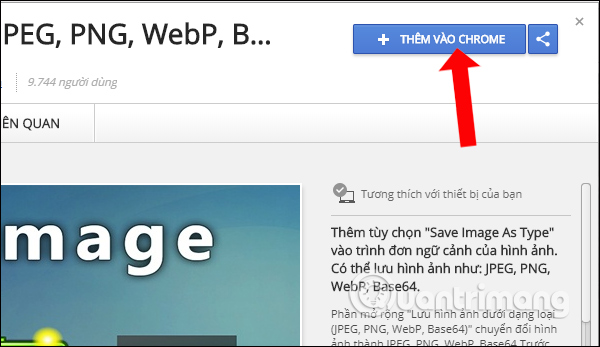
Bước 2:
Tiếp đến, chúng ta mở trang web có hình ảnh WebP rồi click chuột phải sẽ thấy tùy chọn Save Image As Type với các định dạng ảnh được cung cấp. Người dùng chỉ cần lựa chọn định dạng ảnh muốn lưu trên trình duyệt Chrome là xong.
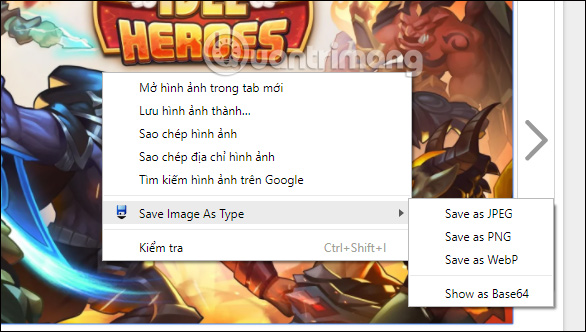
Chẳng hạn tôi có hình ảnh WebP, sử dụng tiện ích sẽ có thể lưu dưới định dạng JPEG hoặc PNG. Ngoài ra Base64 thường được sử dụng cho trường hợp người dùng muốn mã hóa các tập tin đa phương tiện như hình ảnh, video, âm thanh,...
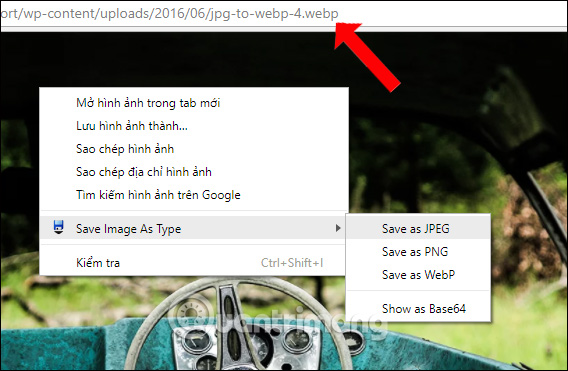
Với tiện ích Save Image As: JPEG, PNG, WebP, Base64 trên Chrome, chúng ta có thể lưu hình ảnh dưới nhiều định dạng khác từ định dạng phổ biến như JPGE, PNG tới định dạng WebP. Đặc biệt với những ai muốn chuyển đổi hình ảnh từ JPG sang WebP hoặc ngược lại thì có thể cài đặt tiện ích này.
Xem thêm:
- Cách chỉnh sửa ảnh trên phần mềm Fotophire
- Cách ghép ảnh trong Photoshop từ 2 hình khác nhau
- Cách ghép ảnh đơn giản trên Microsoft Paint
Chúc các bạn thực hiện thành công!
 Công nghệ
Công nghệ  AI
AI  Windows
Windows  iPhone
iPhone  Android
Android  Học IT
Học IT  Download
Download  Tiện ích
Tiện ích  Khoa học
Khoa học  Game
Game  Làng CN
Làng CN  Ứng dụng
Ứng dụng 



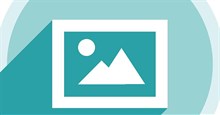












 Linux
Linux  Đồng hồ thông minh
Đồng hồ thông minh  macOS
macOS  Chụp ảnh - Quay phim
Chụp ảnh - Quay phim  Thủ thuật SEO
Thủ thuật SEO  Phần cứng
Phần cứng  Kiến thức cơ bản
Kiến thức cơ bản  Lập trình
Lập trình  Dịch vụ công trực tuyến
Dịch vụ công trực tuyến  Dịch vụ nhà mạng
Dịch vụ nhà mạng  Quiz công nghệ
Quiz công nghệ  Microsoft Word 2016
Microsoft Word 2016  Microsoft Word 2013
Microsoft Word 2013  Microsoft Word 2007
Microsoft Word 2007  Microsoft Excel 2019
Microsoft Excel 2019  Microsoft Excel 2016
Microsoft Excel 2016  Microsoft PowerPoint 2019
Microsoft PowerPoint 2019  Google Sheets
Google Sheets  Học Photoshop
Học Photoshop  Lập trình Scratch
Lập trình Scratch  Bootstrap
Bootstrap  Năng suất
Năng suất  Game - Trò chơi
Game - Trò chơi  Hệ thống
Hệ thống  Thiết kế & Đồ họa
Thiết kế & Đồ họa  Internet
Internet  Bảo mật, Antivirus
Bảo mật, Antivirus  Doanh nghiệp
Doanh nghiệp  Ảnh & Video
Ảnh & Video  Giải trí & Âm nhạc
Giải trí & Âm nhạc  Mạng xã hội
Mạng xã hội  Lập trình
Lập trình  Giáo dục - Học tập
Giáo dục - Học tập  Lối sống
Lối sống  Tài chính & Mua sắm
Tài chính & Mua sắm  AI Trí tuệ nhân tạo
AI Trí tuệ nhân tạo  ChatGPT
ChatGPT  Gemini
Gemini  Điện máy
Điện máy  Tivi
Tivi  Tủ lạnh
Tủ lạnh  Điều hòa
Điều hòa  Máy giặt
Máy giặt  Cuộc sống
Cuộc sống  TOP
TOP  Kỹ năng
Kỹ năng  Món ngon mỗi ngày
Món ngon mỗi ngày  Nuôi dạy con
Nuôi dạy con  Mẹo vặt
Mẹo vặt  Phim ảnh, Truyện
Phim ảnh, Truyện  Làm đẹp
Làm đẹp  DIY - Handmade
DIY - Handmade  Du lịch
Du lịch  Quà tặng
Quà tặng  Giải trí
Giải trí  Là gì?
Là gì?  Nhà đẹp
Nhà đẹp  Giáng sinh - Noel
Giáng sinh - Noel  Hướng dẫn
Hướng dẫn  Ô tô, Xe máy
Ô tô, Xe máy  Tấn công mạng
Tấn công mạng  Chuyện công nghệ
Chuyện công nghệ  Công nghệ mới
Công nghệ mới  Trí tuệ Thiên tài
Trí tuệ Thiên tài